В этом уроке мы создадим нашу первую программу на языке Java.
Создание приложения на языке Java состоит из трех следующих шагов:
Создание исходного файла
Для начала нужно написать текст программы на языке Java и сохранить его. Это и будет нашим исходным файлом. Для создания исходного файла подойдет любой текстовый редактор, например стандартный «Блокнот». Однако, существуют и другие текстовые редакторы, которые более удобны для написания кода. Можно воспользоваться например, Notepad++ . Это бесплатный текстовый редактор, который поддерживает синтаксис большинства языков программирования, в том числе и Java.
Итак, открываем текстовый редактор и пишем в нем код программы Hello World, цель которой — вывод на экран сообщения Hello World!
class HelloWorld {
public static void main(String[] args) {
// Display "Hello World!"
System.out.println("Hello World!");
}
}
После написания этого кода, файл нужно сохранить под именем HelloWorld.java.
Для этого в вашем текстовом редакторе нужно выбрать пункт меню Файл-> Сохранить как… Если вы пользуетесь стандартным Блокнотом Windows, то для того, чтобы сохранить файл с расширением .java необходимо при сохранении выбрать Тип файла: Все файлы
и ввести Имя файла: HelloWorld.java (рис 2.1).
Если вы пользуетесь Notepad++ то нужно выбрать Тип файла:Java source file (*.java)
Будьте внимательны! файл должен называться в точности так, как называется наш класс — HelloWorld. Так же важно учитывать регистр букв. HelloWorld и helloworld в данном случае это разные слова!
Обратите также внимание на кодировку в которой сохраняете файл. Должно быть выбрано ANSI. В Notepad++ кодировку можно установить в меню Кодировки.
Компиляция исходного файла
Исходный файл с кодом программы создан, теперь перейдем к компиляции. Для компиляции Java предназначен компилятор javac, который входит в состав установленного нами в первом уроке пакета JDK.
Для того, чтобы скомпилировать исходный файл, открываем командную строку. Для этого в меню Windows Пуск в строке поиска вводим команду cmd и жмем Enter. После этого откроется командное окно.
Теперь в нем нужно изменить текущий каталог на тот, в котором находится наш исходный файл (например C:\studyjava\). Для этого вводим следующую команду:
и нажимаем Enter.
После того, как директория изменилась, вводим команду компиляции
нажимаем Enter.
После этого, окно командной строки должно выглядеть следующим образом (рис 2.2):
То есть, мы не получим никакого подтверждения, о том, что программа скомпилировалась успешно. Однако, в папке с нашим исходным файлом, должен появиться файл HelloWorld.class. Это можно проверить с помощью команды
Эта команда выводит на экран список всех файлов, находящихся в выбранной директории (рис 2.3).
Если файл HelloWorld.class присутствует в этом списке, то это значит, что программа скомпилировалась успешно.
Если в коде программы есть ошибка, то компилятор Java при компиляции нам об этом сообщит.
Проведем эксперимент: Откроем в текстовом редакторе наш файл HelloWorld.java и удалим последнюю закрывающуюся фигурную скобку «}». Сохраним файл и попробуем его еще раз скомпилировать. В итоге получаем сообщение об ошибке (рис 2.4).
Чтобы исправить ошибку, нужно вновь открыть файл для редактирования, устранить ошибку, сохранить файл и еще раз его скомпилировать.
Запуск программы
Переходим к последней стадии — запуску программы.
Вводим в командном окне:
и если все перед этим было сделано правильно, то получаем результат — вывод сообщения «Hello World!» (рис 2.5).
Еще раз обратите внимание на чувствительность к регистру в Java. Если вы напишете helloworld вместо HelloWorld, то программа запущена не будет, потому что Java попросту не найдет файл с таким именем.
В качестве домашнего задания можете поэкспериментировать и выводить на экран какое-либо свое сообщение вместо Hello World!.
Конечно, для написания, компилирования и запуска программ на языке Java существуют более удобный инструмент, нежели Блокнот и командная строка . Этот так называемая Интегрированная среда обработки IDE. Об этом мы поговорим в следующем уроке.


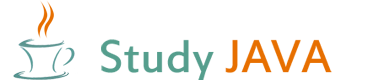
 9 сентября 2013
9 сентября 2013  Мария (admin)
Мария (admin)
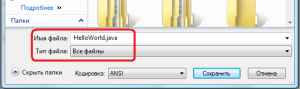

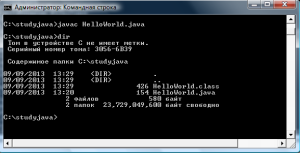
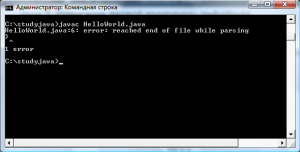
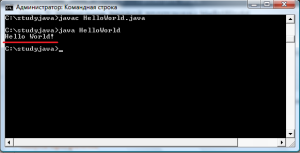
 Категория:
Категория: 


Все получилось но такой вопрос, где находится скомпилированный файл?
Читайте внимательнее, в уроке это есть: «То есть, мы не получим никакого подтверждения, о том, что программа скомпилировалась успешно. Однако, в папке с нашим исходным файлом, должен появиться файл HelloWorld.class. Это можно проверить с помощью команды dir» файл .class это и есть скомпилированный файл
Здравствуйте, у меня проблема, после надписи javac HelloWorld.java в командном строке у меня выдаёт ошибку:
Error occurred during initialization of VM
java/lang/NoClassDefFoundError: java/lang/Object
Видимо какие-то проблемы с инсталляцией были. Переинсталируйте java, убедитесь, что вы устанавливаете java той разрядности, которая соответствует вашей системе, убедитесь, что правильно прописали путь в переменной PATH
создал папку на диске С- туда поместил туда исходный файл(все по описанию сделал).
в командной строке пишу cd C:\studyjava\ выдает строчку C\studyjava>
далее пишу команду для компиляции javac HelloWorld.java
мне выпадает такая строчка C:\studyjava>C:\studyjava
«C:\studyjava» не является внутренней или внешней командой,исполняемой программой или пакетным файлом. подскажи пожалуйста что не так?!
насчет переменных я сделал все правильно сто раз проверял все сходится а вот почему-то компилировать не хочет. буду очень благодарен за твой ответ)
Если все сделано правильно, то не знаю в чем проблема. Точно написано, что «C:\studyjava» не является коммандой или javac все-таки? Если javac, то ищите проблему в PATH, ну и гуглите, может кто-то уже сталкивался с такой проблемой. Не я ж за вас гуглить буду)
спс
При запуске программы через команду java HelloWorld, выдаёт ошибку (скриншот). До этого ошибок не было, всё по плану.
а скриншот-то где? Попробуйте текст этой ошибки забить в гугл (это универсальный способ решения любых ошибок;)))
Нашла скриншот. Возможная проблема, что вы скомпилировали код одной версией java, а пытаетесь запустить с помощью другой версии. Но все равно учитесь пользоваться гуглом, я ж не знаю всех ошибок, которые могут возникнуть и тоже пользуюсь гуглом
офигительно изображение появилось ошибка была в PATH